发布时间:2024-05-21 14:32:34 来源:转转大师 阅读量:2147
跳过文章,直接PDF转CAD在线转换免费>> AI摘要
AI摘要本文介绍了将PDF文件转换为CAD图纸的几种常用方法,包括使用专业转换软件和在线转换工具。专业转换软件如转转大师提供了高效准确的转换功能,需下载安装后操作。在线转换工具则适用于临时转换需求,无需安装额外软件,但需注意文件质量、字体图层和版权问题。选择合适的转换工具并按步骤操作即可完成PDF转CAD任务。
摘要由平台通过智能技术生成
在工程设计、建筑制图和机械设计等领域,CAD(计算机辅助设计)图纸是不可或缺的工具。然而,有时我们可能会遇到一些以PDF格式提供的图纸,这些图纸无法直接在CAD软件中进行编辑和修改。因此,了解PDF怎么转换成CAD图纸变得尤为重要。本文将为您详细介绍几种常用的pdf转cad的方法。
专业转换软件是PDF转CAD的首选工具,它们通常提供了高效、准确的转换功能。下面以转转大师PDF转换软件操作为例。
操作如下:
1、官网(https://pdf.55.la/)下载转转大师客户端,并且打开。

2、然后选择“CAD转换”-“PDF转CAD”,然后上传PDF文件。

3、需要设置的话也是可以设置一下,然后再点击开始转换哦,如果转换的文件较多,可以选择添加文件夹,批量将文件添加进去。

4、PDF转CAD成功,点击打开可查看CAD文件。

如果您不想安装额外的软件,或者需要临时转换PDF文件,那么在线转换工具是一个不错的选择。下面以转转大师在线转换工具操作为例。
操作如下:1、打开在线PDF转CAD网址:https://pdftoword.55.la/pdf2cad/,经常需要的朋友可以收藏起来哦,以后也会用到的。
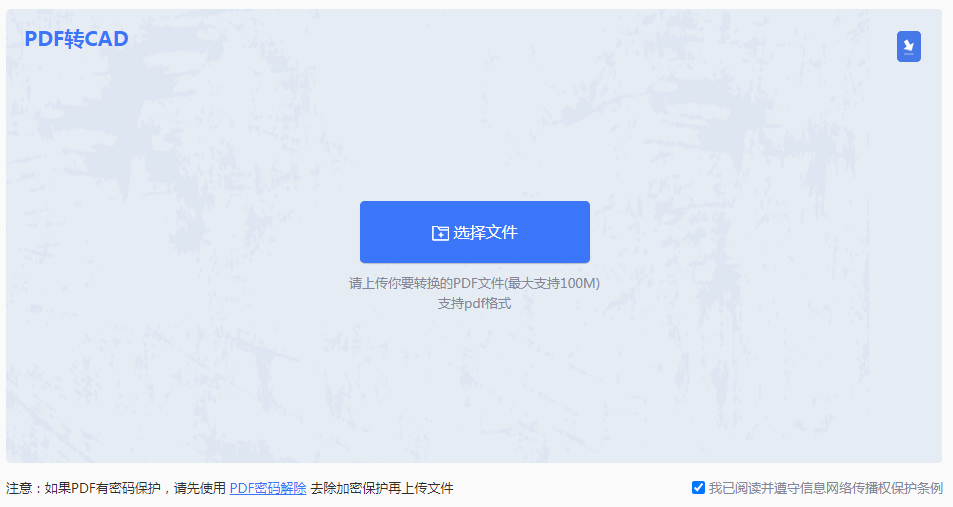
2、转换界面十分的清爽,点击选择文件添加PDF文件上去。
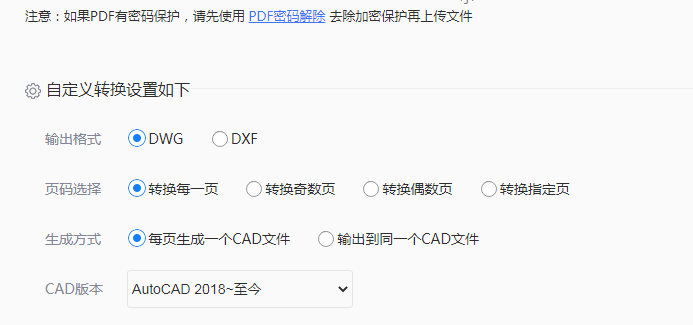
3、有需要设置一些转换条件的,可以自定义设置一下,然后点击开始转换。
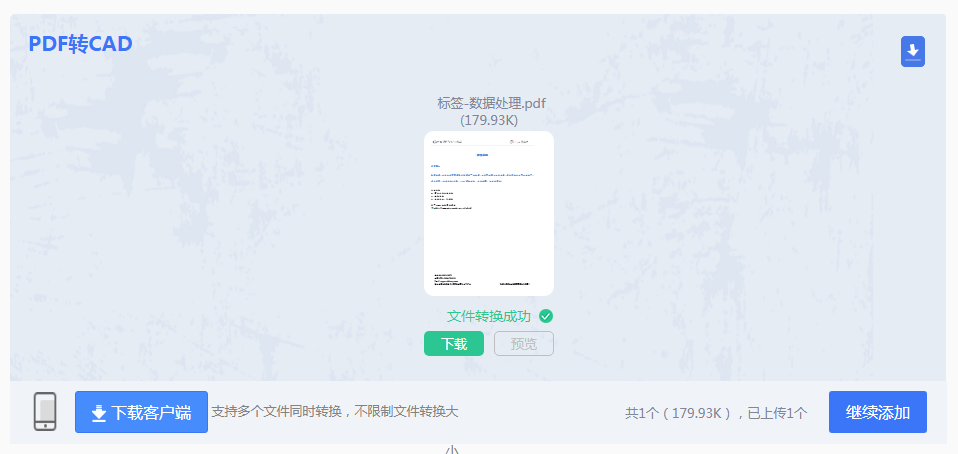
4、转换成功,直接下载文件即可,有需要还可继续添加。
以上就是pdf怎么转换成cad图纸的方法介绍了。将PDF文件转换为CAD图纸是一个相对简单的过程,只需选择合适的转换工具并按照步骤进行操作即可。希望本文的介绍能够帮助您成功完成PDF转CAD的任务。
【pdf怎么转换成cad图纸?教你二招轻松搞定!】相关推荐文章: 返回转转大师首页>>
我们期待您的意见和建议: